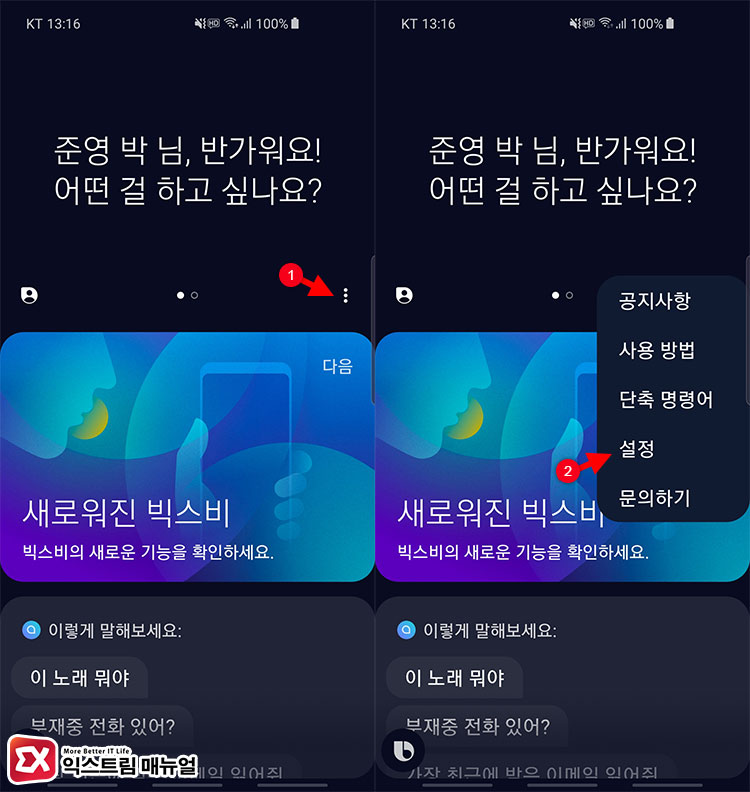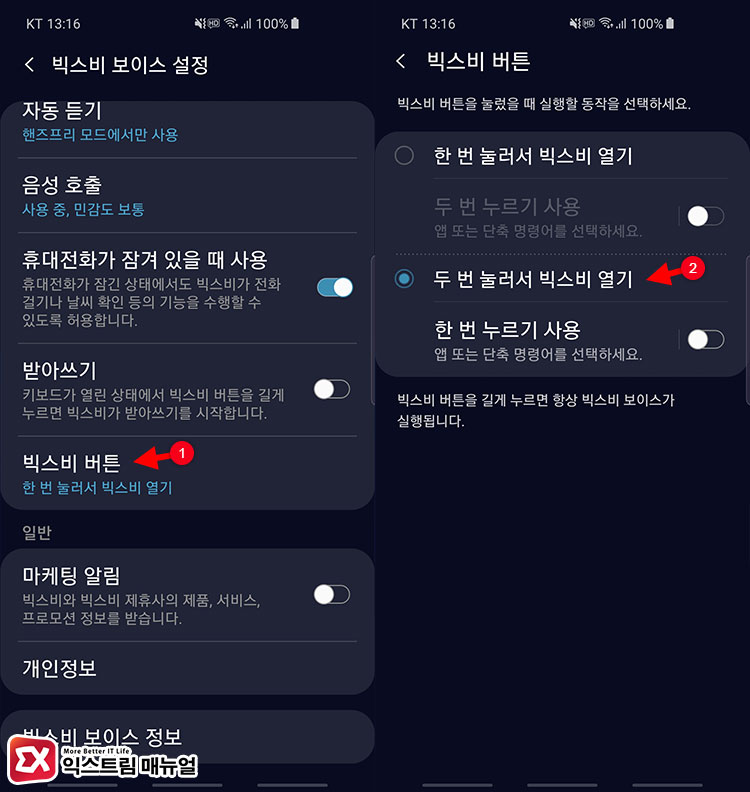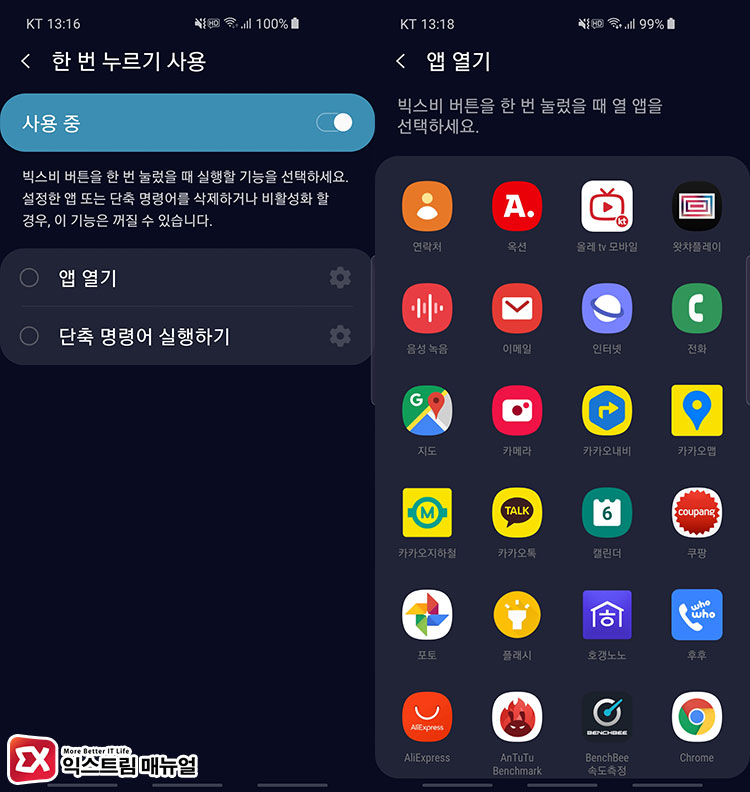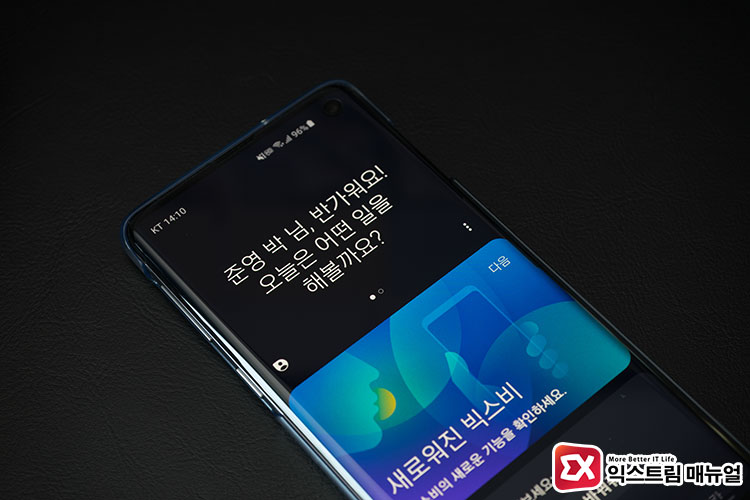갤럭시 S10도 여전히 빅스비 버튼이 자리잡고 있어서 음성인식 기능을 잘 사용하지 않는 사용자라면 괜히 자리만 차지하고 폰을 만지다 오작동이 되기 십상인데요.
다행히도 빅스비 버튼을 끄는 옵션을 제공하고 있어서 버튼을 비활성화해 사용하면 오작동을 방지할 수 있지만 버튼을 활용해 보려고 하면 기본 기능으로는 기능을 지정할 수 없기 때문에 별도의 리매핑 앱을 사용해야 했습니다.
하지만 19/2/28 빅스비 업데이트를 통해 갤럭시 S8,S9,S10 및 노트8, 노트9의 빅스비 버튼에 원하는 기능을 넣을 수 있는 기능이 추가되었으며 다음과 같이 설정할 수 있습니다.
빅스비 버튼 기능 변경 하기
빅스비 버튼을 눌러 빅스비를 실행한 다음 ①오른쪽의 메뉴 터치, ②설정에 들어갑니다.
홈 화면에서 왼쪽으로 스와이프 해서 나오는 빅스비 홈 화면과 버튼을 눌러서 나오는 빅스비 화면은 페이지 구성이 다르니 참고하세요.
빅스비 보이스 설정 중간쯤 ①’빅스비 버튼’ 옵션이 보이며 ②빅스비를 버튼으로 실행하기 위해서 버튼을 한번 누를지, 두번 누를지 선택할 수 있습니다.
만일 빅스비 버튼 때문에 자꾸 오작동이 난다면 ‘두 번 눌러서 빅스비 열기’를 선택한 다음, ‘한 번 누르기 사용’ 옵션을 선택하지 않으면 되겠습니다.
해당 옵션 설정시 두번을 따닥 빠르게 눌러야 되며 화면이 꺼진 대기 상태에서는 버튼을 길게 눌러야 실행되니 이정도면 오작동은 막을 수 있을 것 같습니다.
만일 빅스비 버튼을 활용하고 싶다면 ‘한 번 누르기 사용’ 옵션에 체크한 다음 ‘앱 열기’에서 버튼을 눌렀을때 실행할 앱을 선택하거나, 단축 명령어를 실행할 수 있습니다.
이번에 빅스비 루틴까지 추가되서 사용자가 원하는 특정 작동을 루틴으로 사용할 수 있으니 응용해서 활용해 보세요. 😊